350Xおよび550XシリーズマネージドスイッチのPower over Ethernet(PoE)統計情報と省電力の表示
目的
デバイスまたはインターフェイスのPower over Ethernet(PoE)エネルギー消費量と過去の統計情報を表示すると、デバイスまたはポートの平均消費電力と節約量を追跡して計算できます。これは、PoEの動作とパフォーマンスの検査とデバッグに非常に役立ちます。これは、トレンドが簡単に監視されるためです。
PoE消費量測定値は60秒ごとに取得され、次の情報を表示できます。
- [Last hour]:60秒ごとにサンプリング
- 最終日 – 24サンプル(1時間ごとにサンプル)
- 先週 – 7サンプル(1日ごとにサンプル)
- 昨年:52サンプル(1週間に1サンプル)
ポート単位またはデバイス単位でPoE消費情報を表示できます。
この記事の目的は、350Xおよび550XシリーズマネージドスイッチのPoE統計情報と省電力を表示する方法を示すことです。
該当するデバイス
- SG350Xシリーズ
- Sx550Xシリーズ
[Software Version]
- 2.2.5.68
PoE統計情報の表示
デバイスごとのPoE統計情報の表示
ステップ1:スイッチのWebベースのユーティリティにログインし、[Port Management] > [PoE] > [Statistics]を選択します。

ステップ2:デバイスがスタックに属している場合は、インターフェイスの[Unit(ユニット)]ドロップダウンリストをクリックしてユニットを選択します。
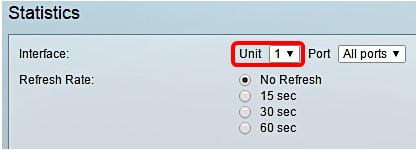
注:この例では、ユニット1が選択されています。
ステップ3:[Port]がデフォルト設定[All ports]に設定されていることを確認します。これにより、デバイス全体の統計情報を表示できます。
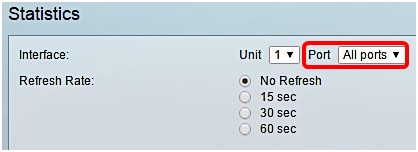
ステップ4:[Refresh Rate]のオプションボタンをクリックします。これにより、指定した間隔に基づいてページが更新されます。
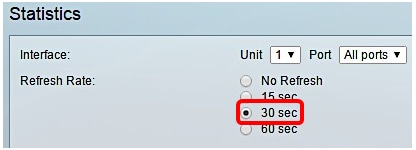
注:この例では、30秒が選択されています。

次の情報が表示されます。
消費履歴
- [Average Consumption over Last Hour]:過去1時間のすべてのPoE消費量測定値の平均。
- [Average Consumption over Last Day]:前日のすべてのPoE消費量測定値の平均。
- 前週の平均消費量:前週のすべてのPoE消費量測定値の平均。
PoEイベントカウンタ
- 過負荷カウンタ:検出された過負荷状態の数。
- ショートカウンタ:検出されたショート状態の数。
- Denied Counter:検出された拒否された条件の数。
- Absent Counter:検出された不在状態の数。
- Invalid Signature Counter:検出された無効な署名条件の数。
発注の表示E ポートごとの統計情報
ステップ1:[Port]ドロップダウンリストをクリックし、表示する特定のポートを選択します。
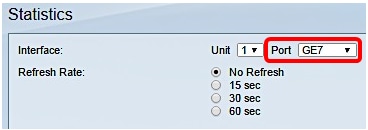
注:この例では、ポートGE7が選択されています。
ステップ2:[Refresh Rate]のオプションボタンをクリックします。これにより、指定した間隔に基づいてページが更新されます。
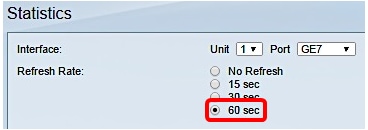
注:この例では、60秒が選択されています。
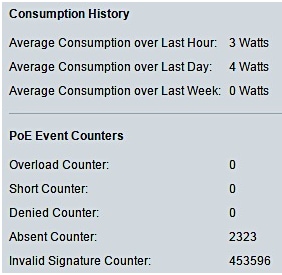
選択したポートに関する次の情報が表示されます。
消費履歴
- 過去1時間の平均消費量:過去1時間のすべてのPoE消費量測定値の平均。
- [Average Consumption over Last Day]:前日のすべてのPoE消費量測定値の平均。
- 前週の平均消費量:前週のすべてのPoE消費量測定値の平均。
PoEイベントカウンタ
- 過負荷カウンタ:検出された過負荷状態の数。
- ショートカウンタ:検出されたショート状態の数。
- Denied Counter:検出された拒否された条件の数。
- [不在カウンタ(Absent Counter)]:検出された不在状態の数。
- 無効なシグニチャカウンタ:検出された無効なシグニチャ条件の数。
[統計情報]ページでは、次の操作を実行できます。
- Clear Event Counters:表示されたイベントカウンタをクリアし、カウンタをゼロから開始できるようにします。

- [すべてのインターフェイス統計情報の表示(View All Interfaces Statistics)]:デバイスのすべてのインターフェイスに関する上記のすべての統計情報を表示するPoE統計テーブルにリダイレクトします。

- View Interface History Graph:カウンタをグラフ形式で表示します。タイムスパンのオプションボタンを選択すると、次の項目に基づいてトレンドを表示できます。
- 過去1時間
- 最終日
- 先週
- 昨年

注:この例では、[Last Hour]が選択されています。
- Refresh:表示されているカウンタを手動で更新します。
省電力の表示
ステップ1:スイッチのWebベースのユーティリティにログインし、[Status and Statistics] > [Health and Power]を選択します。

次の省電力の情報が表示されます。
- Current Green Ethernet and Port Power Savings:デバイス上のすべてのポートの省電力の現在量。
- Cumulative Green Ethernet and Port Power Savings:デバイスの電源投入後のすべてのポートで節電される累積量。
- 年間のグリーンイーサネットおよびポートの節電予測:デバイスに対して1週間以内に節約される電力の量の予測。この値は、前週に発生した節約額に基づいて計算されます。
- 現在のPoE省電力:電源デバイス(PD)が接続されているポートでPoE電力が節約され、時間範囲機能が原因でPoEが動作しないポートの現在の電力量。
- PoEの累積節電量:デバイスの電源投入後のPoE電力の累積量、PDが接続されているポートにPoE電力が節約され、PoEが動作不能になったポートのPoE電力量。
- 年間PoE節電予測:デバイスの電源投入時以降のPoE電力の年間予測量、PDが接続されているポートでPoE電力の節減量、およびPoEが時間範囲機能により動作していないポート。この予測は、前週の節約額に基づいています。

これで、スイッチのPoE統計情報と節電量が正常に表示されたはずです。
 フィードバック
フィードバック